Cum să rotiți sistemul XP. Cum se face un sistem Windows Roolback. Crearea unui punct de recuperare
Teoretic, orice actualizare sunt concepute pentru a optimiza funcționarea sistemului și a anumitor programe. Cu toate acestea, în practică se constată că totul nu este ca utilizatorul dorit, iar sistemul dă un eșec. Acest lucru se poate întâmpla și la instalarea unui nou software.. Ce trebuie să faceți într-o astfel de situație? Unii utilizatori cred că ieșirea este de a reinstala sistemul de operare. De fapt, totul este mult mai simplu, mai ales dacă știți cum să reluați sistemul Windows XP cu o zi în urmă sau oricare altă dată când OS a funcționat în mod normal.
De ce ai nevoie?
Unii utilizatori consideră că este necesar utilități terțe părțiPentru a reveni la punctul de recul. Parțial acest lucru este adevărat. Dar sistemul are instrumente încorporate care ne vor ajuta să restaurăm o bună configurație.
Primul lucru de care aveți nevoie este un punct de recuperare. În mod implicit, aceste puncte sunt efectuate automat. De obicei, o astfel de operație are loc înainte de orice evenimente semnificative care afectează sistemul, de exemplu, înainte de a curăța registrul sau instalarea de noi aplicații etc. De fapt, această procedură în ceea ce privește complexitatea este aproape aceeași cu cea a verificării ferestre autenticitate 7 Online, astfel încât punctul de reluare poate fi creat și singur.
Rollback de Windows XP.
Pentru a face sistemul de returnare la starea anterioară, ar trebui să fie conectat la cont Administrator. Apoi, faceți clic pe Start și treceți prin linkul Toate programele. Aici suntem interesați de standard și utilități. Acestea fac clic pe sistemul de restaurare a sistemului. Observăm recuperarea stării anterioare și confirmați făcând clic pe butonul următor. După aceea, în fereastra care se deschide, trebuie să selectați un punct de recuperare. Ultima etapă este să vă confirmați alegerea și să începeți procesul.
După finalizarea operației, calculatorul va reporni. De fapt, în viitoarele probleme cu activitatea sistemului nu ar trebui să apară. Cu toate acestea, în cazul în care computerul nu pornește, atunci este posibil să fie necesară anularea recuperării sistemului de operare.
Observ că fișierele salvate pe computer după data selectată vor fi șterse. Prin urmare, dacă este necesar, aveți grijă de prezența backup-ului lor. Unii utilizatori preferă să utilizeze utilități terțe pentru a relua sistemul la starea dorită. În principiu, aceasta este, de asemenea, o producție bună, dar nu se recomandă aplicarea programelor nou-veniți, deoarece acestea nu sunt atât de ușor de utilizat, așa cum se pare.
În caz de defecțiuni și erori, să se întoarcă sistem de operare În starea anterioară din Windows XP există un sistem de arhivare a registrului încorporat și date de sistem. Și, deși este în mare parte imperfectă, adesea ajută la rezolvarea problemelor. Nume în English System Restore Aplicație, ceea ce înseamnă programul de recuperare a sistemului. Adesea procesul de restabilire a sistemului în fostul stat se numește "Rollinația sistemului". Accesul la program poate fi obținut prin diferite căi. Primul lucru pe care trebuie să-l faceți este să verificați dacă aveți un sistem de recuperare a sistemului. Pentru a face acest lucru, faceți clic pe butonul Dreapta de pe pictograma "Computerul meu" (consultați Notă de la capăt) și selectați meniul derulant "Proprietăți". În fereastra care se deschide, sub denumirea "Proprietăți", selectați marcajul "Restaurare sistem" din partea de sus. Fereastra are o listă de discuri și dacă sistemul de recuperare este activat, apoi în jurul fiecărei înregistrări trebuie să fie inscripția "Observarea". În partea de jos există o inscripție "Dezactivați restaurarea sistemului pe toate discurile", când sistemul este activat opusul inscripțiilor nu trebuie să fie. Când alegeți un disc și apăsați butonul "Parametri", fereastra cu același nume se va deschide,  În care poate fi restaurată la sistemul de pe acest disc. Aici puteți utiliza și cursorul pentru a schimba alocația pentru arhivă spatiu pe disc. Programul de restaurare a sistemului creează așa-numitele puncte de recuperare a sistemului. În mod implicit, punctele de recuperare sunt create periodic și cu evenimente importante de sistem, de exemplu: Instalarea programelor, a driverelor, actualizărilor în lot. Puteți crea punctele de recuperare. Este utilă în special acest lucru dacă ar trebui să producă acțiuni dubioase în sistem, în rezultatul pozitiv al cărui nu sunt siguri.
În care poate fi restaurată la sistemul de pe acest disc. Aici puteți utiliza și cursorul pentru a schimba alocația pentru arhivă spatiu pe disc. Programul de restaurare a sistemului creează așa-numitele puncte de recuperare a sistemului. În mod implicit, punctele de recuperare sunt create periodic și cu evenimente importante de sistem, de exemplu: Instalarea programelor, a driverelor, actualizărilor în lot. Puteți crea punctele de recuperare. Este utilă în special acest lucru dacă ar trebui să producă acțiuni dubioase în sistem, în rezultatul pozitiv al cărui nu sunt siguri.
 Profitați de sistemul de recuperare în mai multe moduri. Primul mod prin ajutorul și susținerea ferestrelor. Pentru a face acest lucru, faceți clic pe butonul Start și pe meniul Faceți clic dreapta pe "Ajutor și suport" și în dreapta găsim "Anulați modificările cu ajutorul restaurării sistemului" și faceți clic pe această inscripție. Fereastra "Restaurare sistem" se deschide unde puteți selecta "Restaurați starea anterioară a computerului" sau "Creați un punct de recuperare", alegeți ce aveți nevoie și faceți clic pe "Next". Dacă fereastra corespunzătoare cu un calendar, unde puteți selecta un punct de recuperare după dată sau oră și poate fi selectat butonul "Următorul". Când selectați punctul de recuperare din fereastra care se deschide, trebuie să introduceți numele punctului, iar butonul "Următorul" va fi creat.
Profitați de sistemul de recuperare în mai multe moduri. Primul mod prin ajutorul și susținerea ferestrelor. Pentru a face acest lucru, faceți clic pe butonul Start și pe meniul Faceți clic dreapta pe "Ajutor și suport" și în dreapta găsim "Anulați modificările cu ajutorul restaurării sistemului" și faceți clic pe această inscripție. Fereastra "Restaurare sistem" se deschide unde puteți selecta "Restaurați starea anterioară a computerului" sau "Creați un punct de recuperare", alegeți ce aveți nevoie și faceți clic pe "Next". Dacă fereastra corespunzătoare cu un calendar, unde puteți selecta un punct de recuperare după dată sau oră și poate fi selectat butonul "Următorul". Când selectați punctul de recuperare din fereastra care se deschide, trebuie să introduceți numele punctului, iar butonul "Următorul" va fi creat.
 Uneori, în meniul "Start", nu există nici un "ajutor și suport", atunci puteți încerca să-l numiți cheia F1. Dacă nu vă ajută, atunci sunteți cel mai probabil serviciul de handicap "Ajutor și suport". Cum de a face față serviciilor, puteți citi și.
Uneori, în meniul "Start", nu există nici un "ajutor și suport", atunci puteți încerca să-l numiți cheia F1. Dacă nu vă ajută, atunci sunteți cel mai probabil serviciul de handicap "Ajutor și suport". Cum de a face față serviciilor, puteți citi și.
Puteți deschide fereastra de restaurare a sistemului trecând de-a lungul drumului, Start\u003e Toate programele\u003e Standard\u003e Service\u003e Restaurare sistem.
NOTĂ: Uneori, utilizatorii nu știu cum să afișeze pictograma "My Computer" de pe desktop, scoateți o etichetă (care este cu o săgeată). Apoi, atunci când alegeți "Proprietăți", se deschide o fereastră de proprietăți rapide, și aceasta nu este ceea ce avem nevoie. Pentru a rezolva această problemă, trebuie să mergeți la meniul "Start" și să selectați butonul Drept "Computerul meu" și apoi așa cum este descris mai sus. Fie aduceți o pictogramă cu drepturi depline pe desktop.
Salut, dragi oaspeți și site-ul de cititoare blog. În acest articol, vă voi spune cum să vă întoarceți sisteme Windows. XP, în viitor, ia în considerare atât modul de a face sistemul Windows 7 Rellback. Utilizatorii novici, este foarte important să știți despre o astfel de caracter convenabilă ca restaurarea sistemului de operare Windows.
Există adesea astfel de cazuri atunci când setați unul sau alt program, în loc să funcționeze bine, devine motivul funcționării instabile a întregului sistem. Totul începe să încetinească, să stea, să lucreze prost. Chiar și după eliminarea acestui program, calculatorul continuă să lucreze prost. Adică, sistemul eșuează și ce să fac acum? Din acest motiv, reinstalați Windows?
Desigur că nu. Trebuie doar să efectuați redarea sistemului Windows XP, la setările anterioare.
Cum se face sistemul Windows XP System?
1 - Pentru a face acest lucru, mergeți la meniul "Start", mergeți la secțiunea "Ajutor si sustinere".
2 - După ce ați lovit pagina "Ajutor si sustinere", Selectați "Anulați modificările prin recuperarea sistemului."


Dacă aveți, această caracteristică este dezactivată, asigurați-vă că ați pornit cu hardware-ul "Setări de recuperare a sistemului". Sau du-te la "Panou de control" Selectați "Sistem" și apoi "Restaurarea sistemului".

5 este, trebuie să alegeți o zi în calendar, în care aveți un sistem lucrat corect. Grăsimea sunt zilele în care se face punctul de recuperare pentru sistem. Alegem și faceți clic pe "Next".

După aceea, calculatorul de repornire și sistemul dvs. va deveni așa înainte de eșec. Acest lucru este cu siguranță foarte funcție confortabilă În Windows XP.
Destul de des de la cei care lucrează la un computer pot apărea situații neplăcute atunci când sistemul începe să lucreze instabil, să încetinească și să urce. Acest lucru poate fi cauzat de stabilirea oricăror programe, acțiunea virusului, deteriorarea fișiere de sistem., acumularea de "gunoi" pe disc și așa mai departe. Desigur, cauza eșecului poate fi înțeleasă dacă a apărut din acțiunile dvs. Cu toate acestea, în majoritatea cazurilor, chiar înțelegerea a ceea ce sa întâmplat, pentru a returna eficiența anterioară a Windows XP la eliminarea programelor și a altor metode standard nu reușește.
Firește, toată lumea are nevoie de un Windows XP cu drepturi depline. Mulți în acest caz fac apel la ajutorul prietenilor familiarizați, iar cineva provoacă chiar și specialiști pentru a repara sistemul.
Cu toate acestea, există o modalitate destul de simplă de a returna performanța sistemului fără a recurge la reinstalarea sa. Trebuie doar să rotiți sistemul Windows XP. Cu toate acestea, este necesar să învățați cum să faceți acest lucru înainte de a eșua.
Programul Built-in Windows XP folosit pentru a restabili sistemul.
Are un nume de restore de sistem de restaurare. După instalarea sistemului de service restaurarea Windows. XP se oprește automat. Interacționează cu partițiile de disc, formatul care poate fi acceptat de Windows XP. În timpul funcționării sistemului, piesele de service:
- modificări ale fișierelor de configurare și în registrul de sistem;
- modificări ale modulelor de sistem, inclusiv modificările care apar ca urmare a instalării "patch-urilor" și actualizărilor de sistem;
- unele dintre celelalte modificări pe care dezvoltatorii Windows XP le-au considerat necesar pentru a urmări astfel încât să poată fi restabilite ulterior utilizând aplicația de restaurare a sistemului la starea sursă.
Dacă se manifestă ceva din modificările de mai sus, atunci datele necesare anulării, informații despre serviciu. Și copiile sursă ale fișierelor sunt înregistrate în "Informațiile privind volumul sistemului". Crearea acestor foldere este furnizată în rădăcina oricărei secțiuni. hard diskDacă este monitorizată.
Asigurați-vă că aveți aplicația de restaurare a sistemului și gestionați-o, trebuie să faceți clic dreapta pe mouse de pe pictograma computerului meu, selectați "Proprietăți" și apoi fila "Restore System": 
După un timp, în fața evenimentelor de sistem grave sunt create "puncte de întoarcere", în care se înregistrează modificări. De obicei, sub un astfel de eveniment se înțelege că instalează o actualizare lot sau program nou. Punctele de recuperare pot fi create manual. Pentru ao crea, trebuie să mergeți la Start-\u003e Programe-\u003e Standard-\u003e Service-\u003e Restaurarea sistemului.
În acest caz, pentru a nu confunda, puteți specifica o descriere a acestui punct. 
Puteți să vă întoarceți la una dintre statele de stat deja salvate (punctul de recuperare), adică pentru a face sistemul de revoluție. 

Datele de serviciu Pentru a efectua reluarea sistemului sunt preluate din folderul de informații despre volumul sistemului, după care Windows XP este tradus într-o stare în care o parte a funcțiilor auxiliare este dezactivată și protecția fișierelor de sistem înlocuibile este dezactivată. După aceasta, datele necesare pentru recuperare și fișiere sunt restabilite din acest dosar. După repornirea calculatorului, sistemul revine la starea sa anterioară care a fost înregistrată la punctul de recuperare specificat.
Să ne uităm la pașii cum să efectuăm un sistem de răsturnare a sistemului.

După ce ați făcut acțiunile descrise mai sus, veți găsi punctul de recuperare de care aveți nevoie.
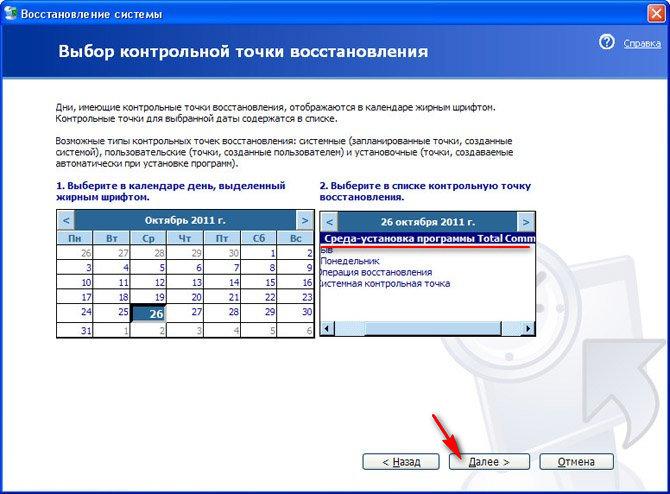

Selectați punctul de recuperare necesar, după care fac clic pe "Următorul", confirmând acțiunile dvs. 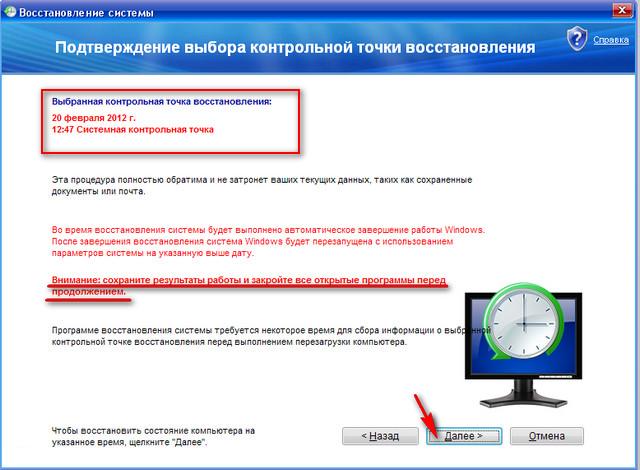

Dacă recuperarea sistemului nu a condus la o soluție probleme existentePuteți utiliza un punct de recuperare anterior și puteți face aceleași acțiuni.
Dacă au apărut probleme după relansare, problemele au apărut (uneori se întâmplă), trebuie să aplicați al treilea element, adică "anulați ultima recuperare". 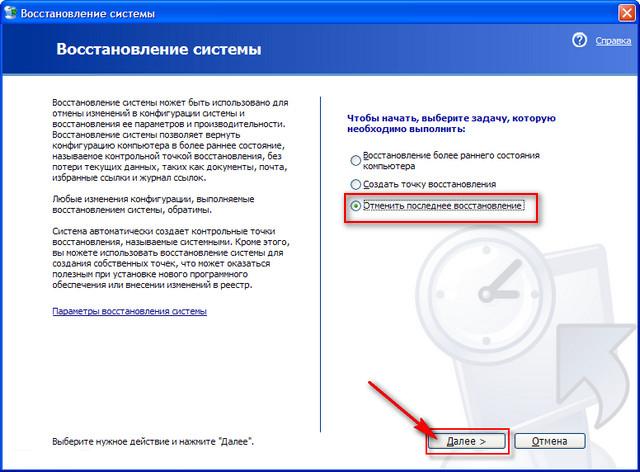
Sistemul de revenire cu programe terțe părți
Poate fi acronis adevărată imagine, Paragon Drive Backup, Ghost Norton și așa mai departe. Conform principiului muncii sale, au multe în comun, ceea ce face ușor să lucrați cu ei, învățând să folosiți unul dintre ei.
Luați în considerare recuperarea sistemului pe exemplul Acronis. 
- Mai întâi trebuie să creați o copie de rezervă o copie a ferestrelor XP. Copie de rezervă numită "arhivă". Arhiva poate fi creată în fundal, în timp ce funcționarea sistemului nu va fi întreruptă. "Punctul de control" va fi starea sistemului atunci când începe creația de arhivă.
Să începem să copiem "calculatorul meu": 



Apoi se propune alegerea din arhiva datele pe care doriți să le restaurați:
- În plus față de recuperarea secțiunii, puteți restabili MBR - principalul principal record de boot.. Acesta este creat automat.
Selectați partiția dorită de sistem pentru a restabili. În același timp, este posibil să se restabilească și nu în locul "nativ", dacă există suficient spațiu liber acolo.
În timp ce Windows XP funcționează, va fi imposibil să se restabilească partiția de sistem. Acesta este motivul pentru care lansarea poate fi planificată numai. Făcând clic pe butonul "Start" se va reporni. ÎN berbec Componenta Acronis va fi încărcată, ceea ce va programa acțiuni. Restaurare partiția sistemului, mărimea căreia 5-10 GB va fi de aproximativ 5-15 minute. După aceea, facem un alt repornire, iar Windows XP va fi gata să funcționeze.
Bună ziua tuturor, în Touch Ruslan Nova, și astăzi vom vorbi cu modul în care să reluați sistemul Windows.
Sistemele de operare Microsoft sunt echipate cu posibilitatea de a reveni, adică încărcare a ultimului punct de recuperare creat. Acest parametru este foarte util dacă computerul dvs. a început să funcționeze incorect, au apărut eșecuri și nu există nicio posibilitate de a reinstala sistemul de la zero.
Din acest articol veți învăța:
- cum se efectuează un sistem de redresare bazat pe Windows XP;
- cum se efectuează un sistem de revoluție bazată pe Windows 7;
- cum se efectuează un sistem de revoluție bazată pe Windows 8 și 8.1;
- cum se face o reluare a sistemului bazată pe Windows 10.
Cum se face sistemul Windows XP System?
Opțiunea numărul 1.
Mai întâi trebuie să apăsați Start, după care panoul principal se va deschide, în care selectăm fila Toate programele.
În fereastra care apare, găsim standardul șirului și faceți clic pe acesta.

Fila apărută conține o varietate de articole, dar trebuie să găsim o linie de serviciu și să o activăm.

În fila că fila va fi lăsată doar pentru a selecta elementul de recuperare, după care serviciul dorit va începe automat.

Opțiunea 2.
Cea de-a doua cale începe cu deschiderea dosarului calculatorul meu, atunci trebuie să deschideți Disc local C.

După aceea, mergeți la dosarul Windows

În interior există un alt folder numit System32, pe care trebuie, de asemenea, să deschideți un mouse dublu.

În interiorul este necesar să găsiți și să deschideți dosarul de restaurare.

Dubluând dublu clic pe aplicația RSTRUI.EXE activează sistemul de recuperare a sistemului.

Cum se recuperează punctul de control Windows 7
Opțiunea numărul 1.
Această metodă este oarecum similară cu principiul restaurării sistemului pe platforma XP. Apăsați butonul Start în care toate programele caută un șir.

Apăsați Standard.

După aceea, activați șirul de service.

Sistemul de recuperare a etichetelor lansează procesul de care aveți nevoie.

Opțiunea 2.
Această metodă este una dintre cele mai simple. Se compune din numai 2 pași. Primul este descoperirea Linie de comanda Apăsând combinația Keys + R.

Apoi, rămâne doar pentru a intra în comanda RSTRUI și faceți clic pe OK, după care recuperarea sistemului va începe automat.

Opțiunea 3.
O opțiune similară celei mai mari 1. Deschideți folderul Computerul meu, apoi dosarul Local DISC CD.

Mergem la dosarul Windows.

Folosind un mouse-ul dublu, mergeți la dosarul System32.

Rămâne numai pentru a selecta și a lansa aplicația RSTRUI, după care sistemul de redare a sistemului va începe până la ultimul punct de recuperare.

Opțiunea 4.
Un alt mod simplu recuperare rapidă Câștigă 7. Faceți clic dreapta pe computerul meu și deschideți șirul de proprietăți.

În coloana din stânga a ferestrei deschise trebuie să găsiți protecția liniei sistemului și faceți clic pe acesta.

Bookmark-ul este butonul de restaurare, făcând clic pe care duce la începerea procesului.

Opțiunea numărul 5.
Ultima metodă care vă permite să răsturnați sistemul. Apăsați pe Start și selectați panoul de control.


Executați recuperarea.

Cum se face o reluare a Windows 8 și 8.1
Opțiunea numărul 1.

Cel mai calea usoara Activează linia de comandă cu introducerea ulterioară a unei cereri speciale. Apăsând câștiga + r, veți descoperi linia menționată mai sus.

Apoi, trebuie să introduceți RSTRUI și faceți clic pe OK. Acesta va lansa serviciul de recuperare.
Opțiunea 2.
Această metodă este aceeași ca în cazul Windows 7. Faceți clic dreapta pe computerul meu și mergeți la fila Proprietăți.

După aceea, mergeți la șirul de protecție a liniei.

În fila corespunzătoare este butonul de restaurare. Activarea sa lansează procesul și elimină întrebările cum să faceți o reluare a sistemului.

Opțiunea 3.
Și această metodă este clasică aproape pentru toate sistemele Windows. Mergem la dosarul meu, apoi în dosarul Local Disc CD.

În interior acolo folder Windows.pe care avem nevoie.

În interior, căutăm un alt dosar numit System32. Du-te acolo.

Găsim aplicația RSTRUI, făcând clic pe dublu activat și nu mai trebuie să vă gândiți cum să reluați sistemul.

Opțiunea 4.
Ultima metodă are 6 pași. Totul începe cu deschiderea fila parametrilor într-o fereastră pop-up specială din dreapta.

Apăsați oprirea în fereastra care se deschide.

După aceasta, fila este afișată cu o alegere de 2 articole. Trebuie să selectăm o repornire a rândului, dar trebuie să faceți clic pe el cu un buton de navă

Ecranul afișat are 3 puncte, dar avem nevoie de diagnosticare. Activați șirul.

După aceea, mergem la element parametri suplimentari.

Restaurarea sistemului - butonul de care aveți nevoie, care va conduce serviciul.

Opțiunea numărul 1.
Cel mai ușor I. faimos mod Începe cu presa de combinație de câștig + R, care deschide linia de comandă.

Introducem comanda RSTRUI și confirmați butonul OK.

Opțiunea 2.
Un alt mod: faceți clic dreapta pe computerul meu și selectați fila Proprietăți.


Ultimul pas este să apăsați butonul Restaurare din fila corespunzătoare.

Opțiunea 3.
Metoda caracteristică numai pentru câștigul 10; 8 și 8.1. Deschideți oprirea meniului.


În fereastra care se deschide, găsiți parametrul de diagnosticare, activați-l.

Faceți clic pe parametri suplimentari.

Pasul final devine activarea recuperării sistemului.

Opțiunea 4.
Mai întâi trebuie să deschideți meniul de căutare, în partea dreaptă a butonului Start.

În linia de jos, introduceți cererea de recuperare și faceți clic pe fila corespunzătoare care apare imediat după introducerea cuvântului în șirul de căutare.

Faceți clic pe linia care lansează recuperarea sistemului.

Așadar, am revizuit cum să remediați sistemul și modul de începere a restabilirii sistemului pe cele mai frecvente sisteme de operare Windows. Mult noroc la întâlniri noi.
 Cauze de ce Flash Player nu funcționează și depanarea
Cauze de ce Flash Player nu funcționează și depanarea Laptopul în sine se oprește, ce să facă?
Laptopul în sine se oprește, ce să facă? HP Pavilion DV6: Caracteristici și recenzii
HP Pavilion DV6: Caracteristici și recenzii Reportarea reprezentării unui număr de puncte plutitoare Cum numerele negative sunt stocate în memoria computerului
Reportarea reprezentării unui număr de puncte plutitoare Cum numerele negative sunt stocate în memoria computerului Cartofi prăjiți și nu pornește ce să facă?
Cartofi prăjiți și nu pornește ce să facă? De ce nu funcționează mouse-ul pe un laptop sau mouse?
De ce nu funcționează mouse-ul pe un laptop sau mouse? Cum să măriți sau să micșorați amploarea paginii (font) în colegii de clasă?
Cum să măriți sau să micșorați amploarea paginii (font) în colegii de clasă?